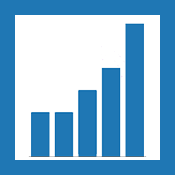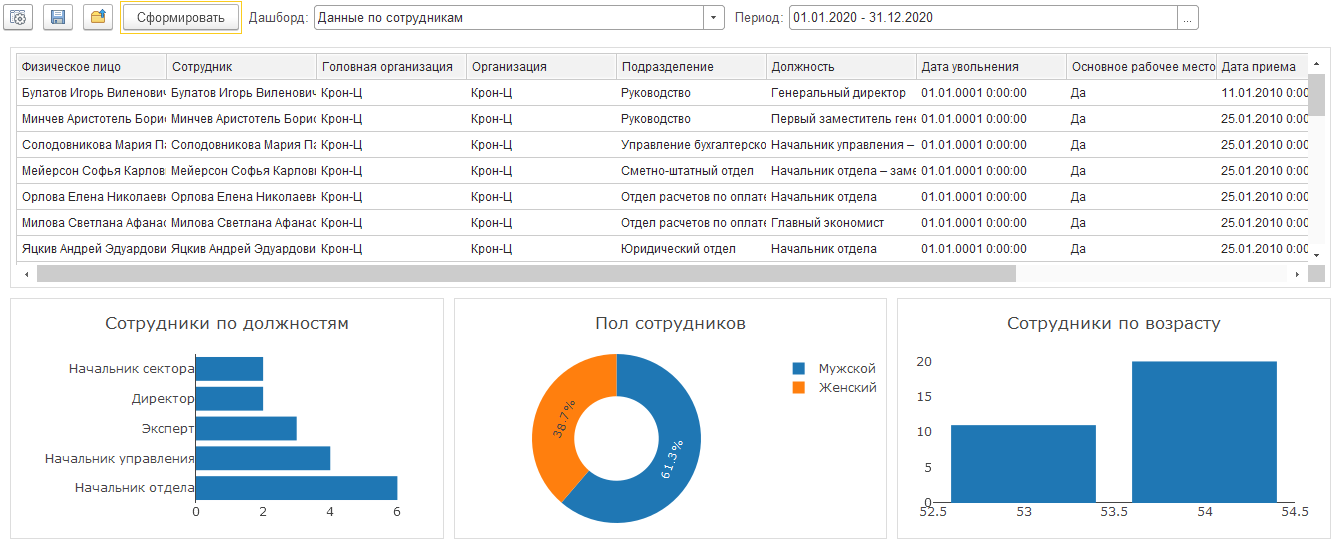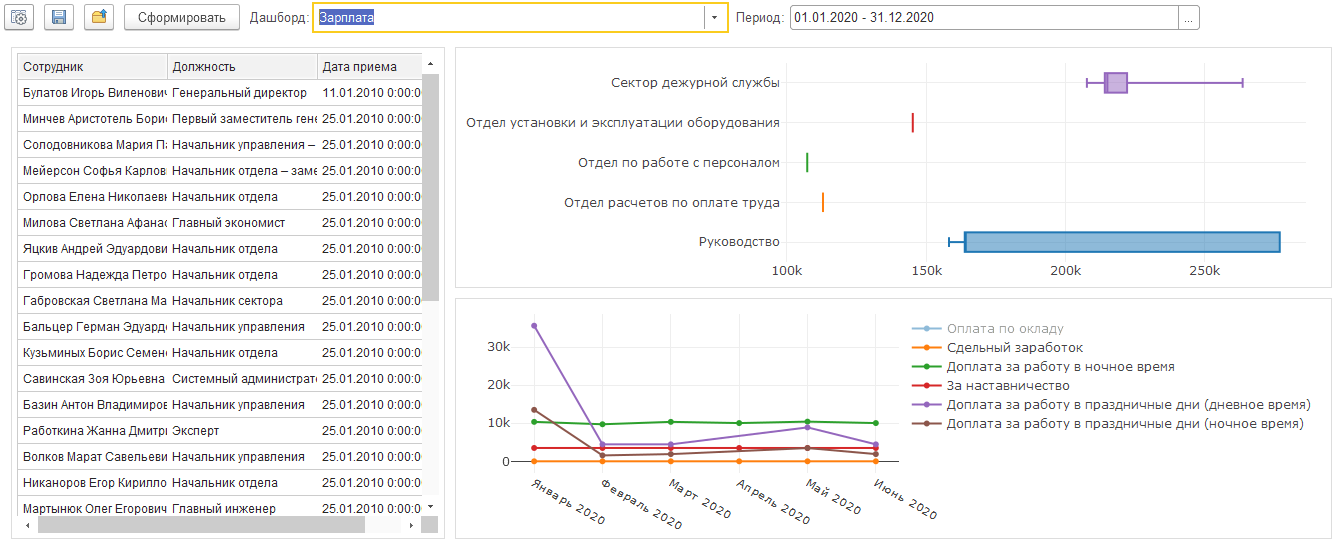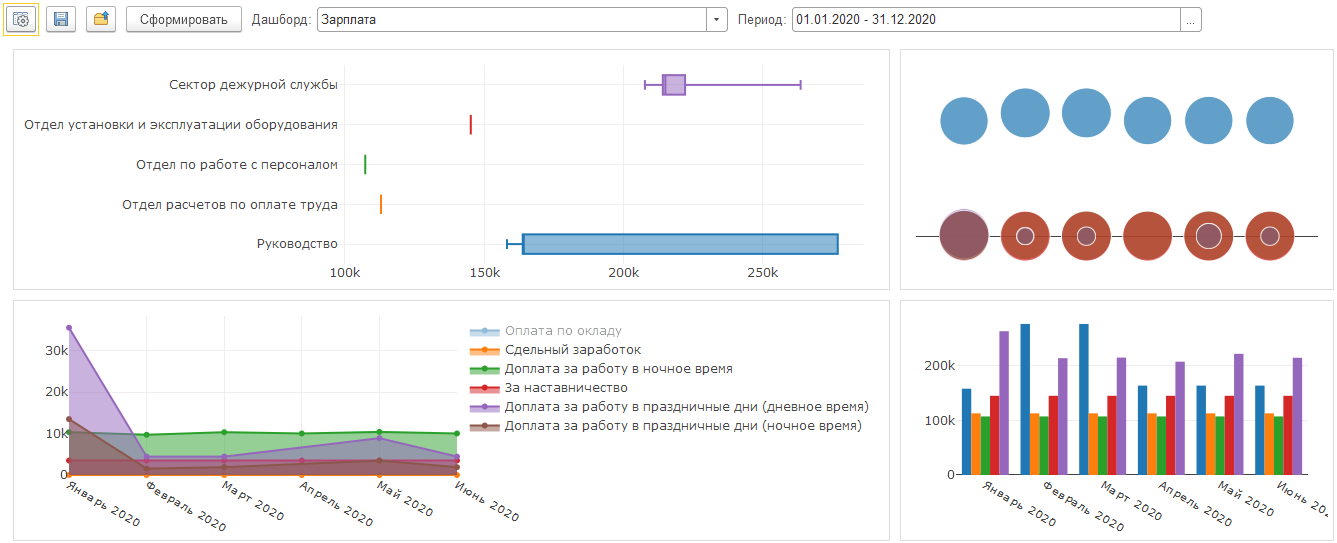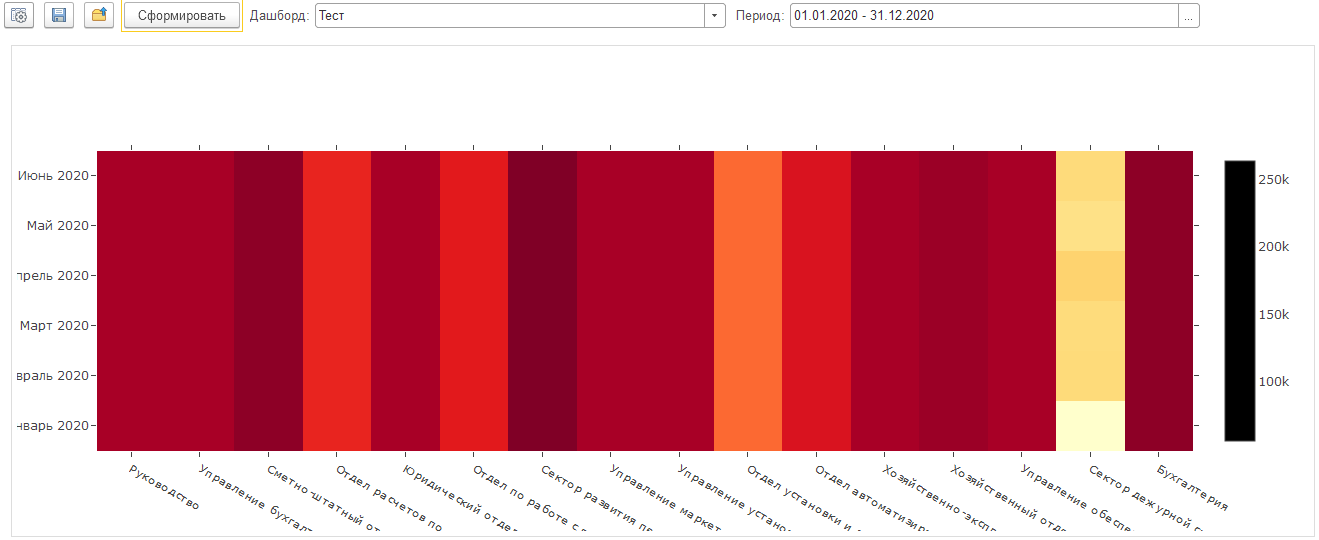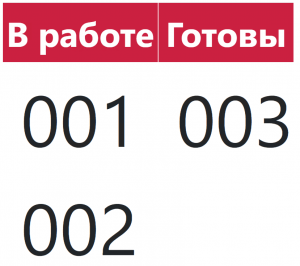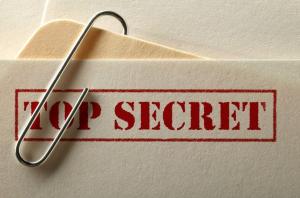Дашборд (dashboard) или информационная панель - это способ визуального представления данных, объединённых по смыслу на одном экране для более легкого восприятия информации. Данное решение позволит создавать системы визуальной отчетности на базе дашбордов и визуализации данных в 1С.
Доступные функции
Вы можете создать несколько дашбордов с разным набором виджетов и, при необходимости, переключаться между ними. Все ваши дашборды вы можете сохранить в файл и поделиться ими с коллегами/клиентами.
Для создания дашборда:
1. Нажмите кнопку "Настроить".
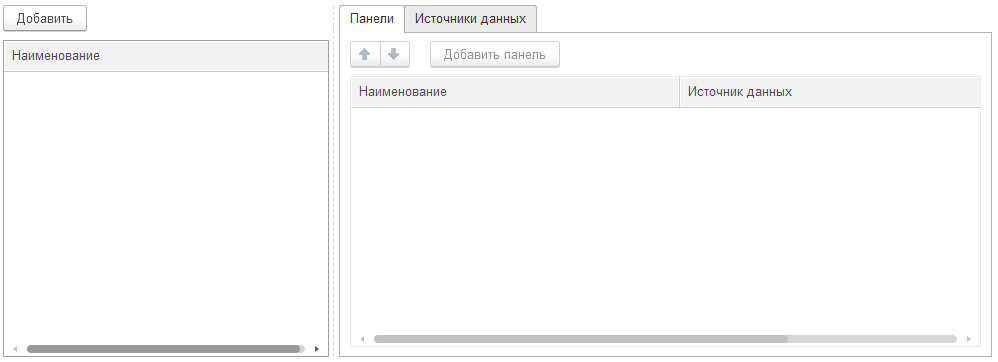
Область слева содержит список доступных дашбордов. Правая область состоит из двух вкладок: «Панели», «Источники данных». Панели отвечают за непосредственный вывод информации на экран и при добавлении привязываются к активному дашборду. Источники данных служат для получения данных, являются независимыми объектами (один и тот же источник можно использовать в разных панелях, относящихся к разным дашбордам).
2. Перейдите на вкладку «Источники данных», нажмите кнопку «Добавить источник данных».
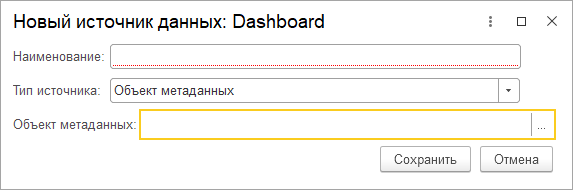
В открывшемся окне введите наименование и укажите тип источника. Доступны варианты:
- Объект метаданных – выборка данных будет осуществляться из соответствующего объекта метаданных (справочник, регистр сведений);
- Запрос – произвольный запрос. В случае выбора данного варианта необходимо заполнить текст запроса, после чего нажать кнопку «Получить параметры» для получения параметров запросов с дальнейшим их заполнением. Для параметров типа «Дата» необходимо использовать имена НачалоПериода и КонецПериода для автоматического заполнения обработкой периодом, указанным на главной форме.
Заполните необходимые параметры, нажмите кнопку «Сохранить». Добавьте дополнительные источники данных.
- Нажмите кнопку «Добавить» и введите наименование нового дашборда.
- Перейдите на закладку «Панели», нажмите кнопку «Добавить панель».
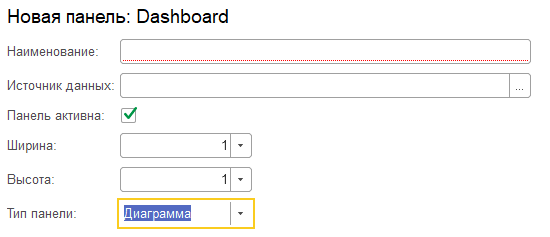
В открывшемся окне введите наименование, выберите ранее созданный источник данных. Флаг «Панель активна» показывает, будет ли панель выводиться при формировании дашборда.
Укажите ширину и высоту панели.
Укажите тип панели. Доступны варианты:
- таблица – служит для вывода данных в виде таблицы;
- диаграмма – служит для вывода данных в виде диаграммы.
Заполните необходимые параметры, нажмите кнопку «Сохранить». Добавьте дополнительные панели.
- Закройте форму настроек. При необходимости сохраните настройки в файл. Выберите дашборд, задайте период. Нажмите кнопку «Сформировать».
Особенности использования
Для вывода используется поле html документа.
Построение диаграмм осуществляется с помощью библиотеки plotly.js.
Интернет-соединение не требуется.
Во избежание потери проделанной работы сохраняйте созданные дашборды в файл.
Минимальная версия платформы 1С 8.3.15.
Остались вопросы?
Для получения дополнительной информации и помощи в настройке модуля под нужды вашего бизнеса — оставьте заявку

Проверено на следующих конфигурациях и релизах:
- 1С:ERP Управление предприятием 2, релизы 2.5.18.46
Достоинства
- Простота в использовании
- Открытый код
- Решение не привязано к какой-то конкретной конфигурации